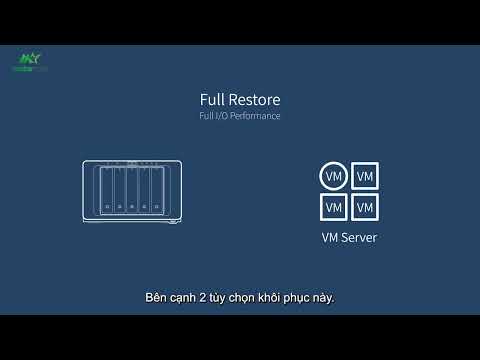Trình chặn chương trình Windows là một phần mềm Chặn ứng dụng hoặc Ứng dụng miễn phí để chặn phần mềm chạy trên Windows 8.1 / 8/7. AppLocker trong Windows cho phép quản trị viên chặn hoặc cho phép một số người dùng nhất định cài đặt hoặc sử dụng một số ứng dụng nhất định. Bạn có thể sử dụng quy tắc danh sách đen hoặc quy tắc danh sách trắng để đạt được kết quả này. Nếu phiên bản Windows của bạn có Trình chỉnh sửa chính sách nhóm, bạn có thể cấu hình nó để chỉ chạy các Ứng dụng Windows được chỉ định hoặc chặn người dùng cài đặt hoặc chạy các chương trình. Nhưng nếu bạn đang tìm kiếm một cách nhanh chóng để chặn hoặc cho phép một phần mềm chạy trên máy tính Windows của bạn, hãy kiểm tra phần mềm miễn phí của chúng tôi Trình chặn chương trình.
Chặn các ứng dụng phần mềm chạy
Trình chặn chương trình là một phần mềm miễn phí TWC di động cho phép bạn chặn bất kỳ ứng dụng máy tính để bàn nào. Bạn có thể chặn nó bằng mật khẩu hoặc đơn giản là làm cho nó không hoạt động trên máy tính của bạn. Chương trình hoàn toàn dựa trên ý tưởng chỉ đơn giản là chặn các ứng dụng chạy, mà không dùng bất kỳ cơ hội nào với hệ thống, do đó chương trình không thực hiện bất kỳ thay đổi nào trong sổ đăng ký và hoạt động độc lập với hệ thống.

Tính năng chặn chương trình
Bảo vệ mật khẩu. Vì vậy, không ai khác ngoài bạn có thể truy cập Trình chặn chương trình, phần mềm đi kèm với các tính năng bảo mật tích hợp sẵn. Bạn có thể bảo mật phần mềm bằng mật khẩu chính. Bạn có thể tạo mật khẩu chủ mạnh ở lần bắt đầu đầu tiên và sau đó nếu bạn muốn bạn có thể sửa đổi mật khẩu hoặc email khôi phục sau này thông qua các cài đặt. Đừng lo lắng nếu bạn quên mật khẩu, tùy chọn khôi phục cũng khả dụng - nhưng bạn sẽ phải cung cấp ID email để tính năng này hoạt động. Vì thế điều quan trọng là bạn cung cấp cho bạn ID email cho tùy chọn khôi phục làm việc. Cách khác là viết mật khẩu và lưu mật khẩu vào nơi những người khác sẽ không thể tìm thấy mật khẩu.

Chặn ứng dụng. Chặn các ứng dụng là chức năng rất cơ bản của phần mềm; bạn có thể chặn hầu như bất kỳ ứng dụng cửa sổ nào. Có 35 ứng dụng được tải sẵn phổ biến mà bạn có thể chọn nhưng nếu bạn muốn chặn một số ứng dụng khác, thì bạn có thể duyệt thủ công tệp exe và thêm nó vào danh sách 'Ứng dụng bị chặn'. Thêm vào đó, Program Blocker tự động chặn vài ứng dụng hệ thống như Windows Task Manager, Registry Editor, v.v. để tăng cường tính bảo mật và hoạt động của phần mềm. Bạn thậm chí có thể tắt tính năng chặn ứng dụng hệ thống từ cài đặt.

Quản lý công việc. Như đã đề cập, Trình chặn chương trình theo mặc định sẽ chặn một số ứng dụng hệ thống bao gồm Trình quản lý tác vụ Windows, để không ai có thể chấm dứt Trình chặn chương trình. Để thay thế cho Windows Task Manager, một trình quản lý tác vụ đơn giản khác được thêm vào phần mềm cho phép người dùng giết bất kỳ quá trình nào. Nếu Trình chặn chương trình đang chạy thì ‘ Ctrl + Shift + Esc ’Sẽ đưa Trình quản lý Tác vụ của Trình chặn Chương trình chứ không phải Trình quản lý Tác vụ Windows.

Chế độ ẩn. Nếu bạn muốn phần mềm hoạt động âm thầm mà không có bất kỳ tin nhắn hoặc cảnh báo bật lên nào, thì bạn có thể thực hiện điều này bằng cách chỉ cần bật Chế độ ẩn từ cài đặt. Chế độ ẩn sẽ làm cho phần mềm ẩn hoàn toàn khỏi thanh tác vụ, khay hệ thống, v.v. nhưng nó sẽ tiếp tục chặn các ứng dụng. Nếu ứng dụng bị chặn cố gắng chạy, sẽ không có thông báo hoặc cửa sổ bật lên nào được hiển thị bởi phần mềm. Vì vậy, nếu bạn muốn ẩn, hãy vào Chế độ ẩn. Khi chương trình đang ở chế độ ẩn, bạn chỉ truy cập được bằng tổ hợp phím bàn phím, theo mặc định phím nóng là ‘ Ctrl + TNhưng một lần nữa, bạn có thể thay đổi nó từ Cài đặt.

Có một số tính năng và tùy chọn khác có trong Trình chặn chương trình mà bạn sẽ khám phá khi bạn sẽ sử dụng nó. Trước khi bạn sử dụng nó, hãy nhớ tạo điểm khôi phục hệ thống Đầu tiên.

Trình chặn chương trình đã được phát triển bởi tôi cho TheWindowsClub.com. Nó đã được thử nghiệm trên Windows 7, Windows 8, Windows 8.1, 32-bit và 64-bit, nhưng cũng hoạt động trên Windows 10. Để gỡ cài đặt Trình chặn chương trình, hãy nhấp vào Tắt trình chặn và sau đó xóa thư mục Program.
Nếu bạn muốn cung cấp cho bạn phản hồi hoặc báo cáo lỗi, hãy làm như vậy trong phần bình luận bên dưới và tôi sẽ cố gắng giải quyết chúng.